Como usar o talento do motorista para atualizar os drivers no Windows 10
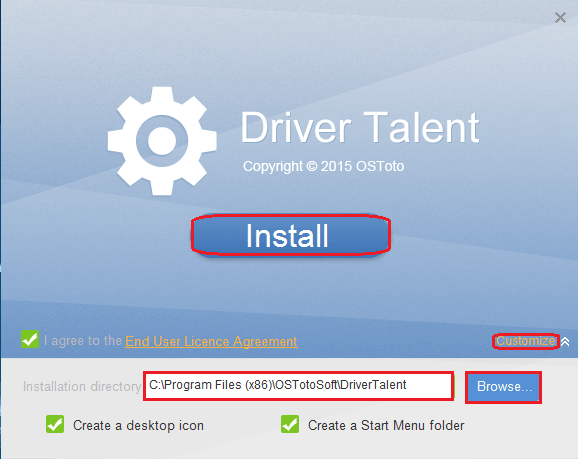
- 1291
- 367
- Ms. Travis Schumm
À medida que o Windows 10 é instalado em até 110 milhões de PCs, alguns usuários estão começando a relatar problemas de seus drivers de hardware. Até o momento, muitos motoristas não são compatíveis, corrompidos, quebrados, ausentes ou desatualizados. Para evitar baixar novas atualizações de hardware nos respectivos sites de hardware, softwares como "Driver Talent" são úteis para resolver nossos problemas.
“Driver Talent” digitaliza o hardware instalado em seu sistema, baixa a atualização e executa atualizações de hardware. Eles também fornecem recursos necessários como backup, restauração e desinstalação de opções relacionadas a drivers de hardware.
As etapas a seguir o guiarão como atualizar os drivers através do “Driver Talent” no Windows 10:
Passo 1:
Baixe o software do site http: // www.Drivethelife.com/livre-drivers-download-utilidade.html. Após o download, clique duas vezes em "Configuração do talento do driver" para iniciar a instalação. Clique em "Instalar".
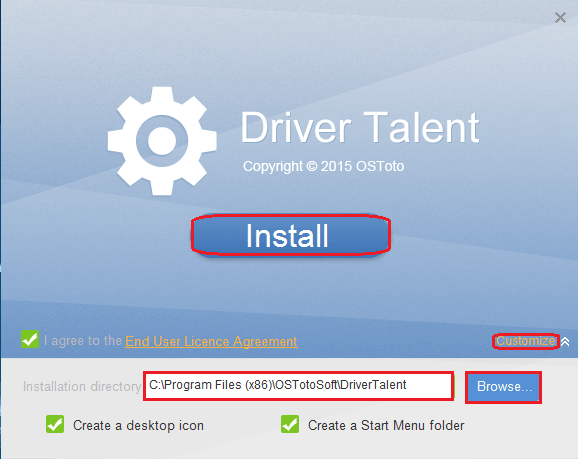
Nota: Você pode clicar em "personalizar" para alterar o diretório de instalação.
Passo 2:
Depois que a instalação for bem -sucedida, clique em "Start Now".
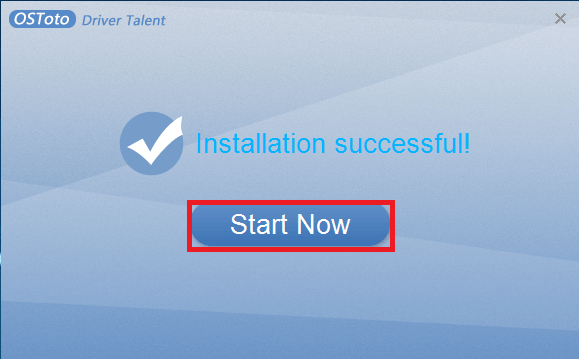
Etapa 3:
O talento do motorista digitalizará automaticamente seu sistema para verificar se há drivers datados, corruptos ou ausentes em seu sistema. Antes de reparar os motoristas, crie um backup de seus drivers atuais para evitar problemas causados depois de atualizar os drivers.
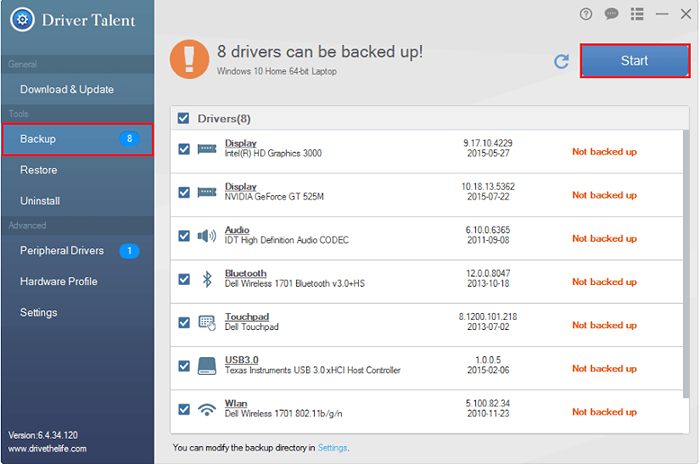
Clique em "Backup" localizado nos submenus esquerdo e depois clique em "Iniciar" para fazer backup de todos os seus drivers de hardware atuais.
Passo 4:
Clique em "Iniciar" para reparar o (s) hardware (s). Você também pode selecionar outros drivers que podem ser atualizados.
Nota: Se você deseja digitalizar os drivers manualmente, clique em "Download e atualizar" localizado nos submenus esquerdo e clique em "Iniciar" para reparar os problemas.
O download começa automaticamente conforme fornecido na captura de tela abaixo:
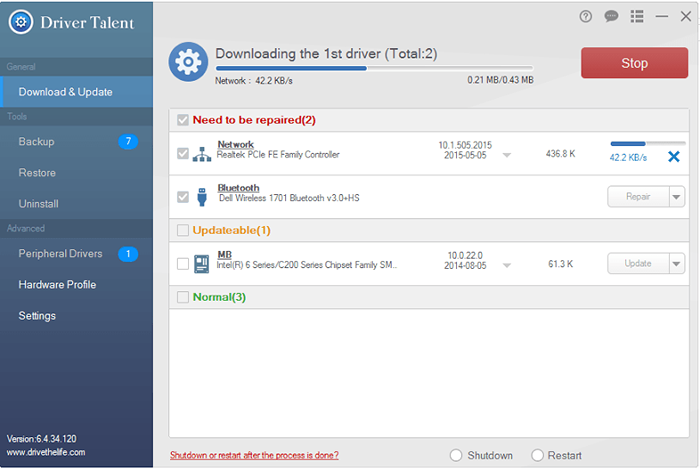
Etapa 5:
Clique em "OK" depois que os motoristas forem atualizados com sucesso.
Observação:
Você pode clicar em "Configurações" nos submenus esquerdo e alterar seu destino "Download Pasta" e "Backup Pasta", conforme desejado.
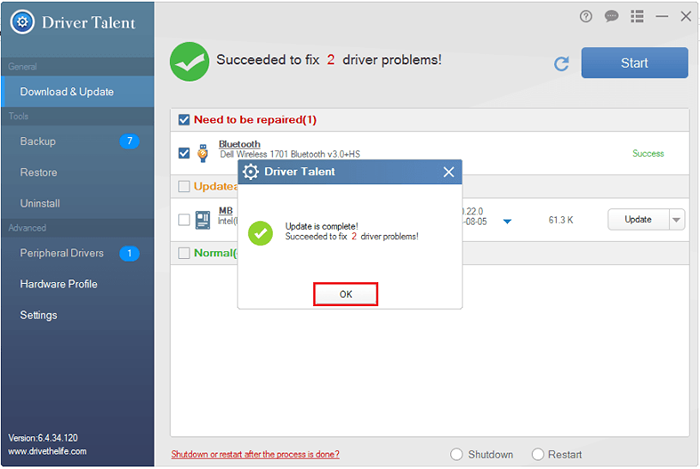
- « Corrija o problema do serviço de proteção de software no Windows 10
- Como desativar o Click Sound para teclado na tela no Windows 10 »

